Сьогодні ми розберемося, що робить git revert і як правильно цим користуватися. І в цьому нам допоможе матеріал компанії FoxmindED. Отже…
Git Revert – це команда в системі управління версіями Git, яка дає змогу скасувати зміни, внесені у ваш проєкт. Таким чином, скасування помилок і повернення до попередньої версії проекту стають простішими. Наприклад, якщо ви випадково видалили файл або внесли небажані зміни, ця команда допоможе вам відновити проєкт до попереднього стану. Також, якщо ви захочете повернутися до більш ранньої версії проєкту, це можливо буде зробити без втрати історії змін.
Однак одна з основних переваг Git Revert полягає в тому, що вона дає змогу скасовувати зміни, не видаляючи їх з історії проєкту. Це допомагає зберегти структуру і послідовність змін, що значно полегшує їх відстеження та аналіз.
На відміну від git reset, яка видаляє коміти і змінює історію, git revert зберігає минулі коміти і створює нові, що скасовують зміни. Це запобігає потенційним проблемам синхронізації, які можуть виникнути при зміні історії в загальному сховищі.
Як працює git revert
Розглянемо детальніше, як відбувається процес скасування.
- Вибір коміта для скасування: розробник визначає конкретний коміт, зміни якого необхідно скасувати. Це може бути коміт, який вніс помилкові зміни або призвів до небажаних результатів.
- Запуск git revert: розробник запускає команду git revert, вказуючи ідентифікатор цільового коміту:
$ git revert <commit_id>
- Створення зворотного коміту: Git створює новий коміт, який скасовує зміни, внесені в обраний коміт. Він зберігає цілісність історії проекту, надаючи можливість повернутися до попереднього стану, не видаляючи коміти.
Розглянемо приклади та сценарії використання:
- Відкат помилкових змін: припустимо, що розробник вніс зміни, які викликали проблеми. З використанням git revert, можна безпечно відкотити ці зміни і зберегти робочу версію проєкту.
$ git revert <commit_identifier_with_errors>
- Керування змінами в загальному репозиторії: у загальних проєктах, де безліч розробників вносить зміни, git revert дає змогу скасувати зміни в певному коміті, зберігаючи при цьому узгодженість роботи над проєктом. Після цього розробник може з легкістю поділитися своїми змінами, не зачіпаючи інші частини проекту.
Скасування змін
Розглянемо покрокову інструкцію з використання git revert і дізнаємося, як скасувати цю команду за необхідності.
Крок 1: Визначення коміту для скасування
Розробник вибирає коміт, зміни якого необхідно скасувати. Це може бути той, у якому внесено помилкові зміни або той, який призвів до небажаних результатів.
Крок 2: Запуск git revert
Використовуючи команду git revert, вказуємо ідентифікатор цільового коміту:
$ git revert <commit_id>
Шаг 3: Розв’язання конфліктів (якщо необхідно)
Якщо команда виявляє конфлікти, вона призупинить процес. Розробник може використовувати інструменти Git, наприклад, git status для перегляду файлів із конфліктами, а потім git add і git commit для завершення вирішення конфліктів:
$ git add <resolved_files>
$ git commit
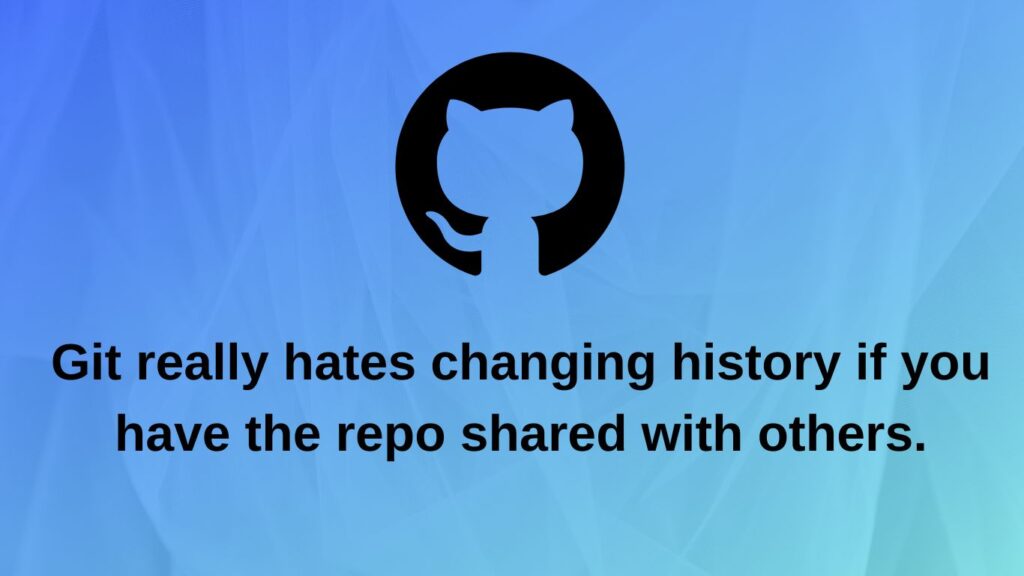
Крок 4: Створення нового коміту
Далі створюється новий коміт, що містить зворотні зміни, і додається в історію проєкту.
Якщо ж у процесі роботи з командою виникла необхідність скасувати сам процес, можна скористатися командою:
$ git revert –abort
Це скасує операцію git revert і поверне репозиторій до початкового стану перед запуском команди. Припустимо, потрібно скасувати останній коміт:
$ git revert HEAD
Розробник вирішує конфлікти, якщо вони виникають, і зберігає зміни. Git створить новий коміт, що скасовує останній коміт.
Які можуть бути підводні камені?
- Конфлікти під час злиття: якщо зміни, які ви хочете скасувати, не поєднуються з поточним станом проєкту, можуть виникнути конфлікти, які потрібно буде вирішити вручну.
- Зміни в загальних файлах: скасування змін може вплинути і на загальні файли, які використовують інші члени команди;
Які найкращі практики варто використовувати?
- Тестування: після завершення git revert проведіть тестування, щоб переконатися в тому, що зміни не призвели до появи нових помилок.
- Комунікація з командою: якщо зміни стосуються загальних компонентів, важливо проінформувати членів команди про скасування змін.
- Використання гілок: у разі великих змін або невизначеності краще використовувати гілки для тестування git revert, перш ніж впроваджувати зміни в основну гілку.
- Відкат кількох комітів: за необхідності скасування серії комітів розгляньте використання git revert для кожного коміта або використання комбінації git revert і git revert –abort.
Git revert кількох комітів
Команда також дозволяє скасовувати серію комітів. Це може бути корисно, якщо ви:
- Випадково зробили кілька помилок поспіль.
- Хочете повернутися до більш ранньої версії проєкту, не втрачаючи історію змін.
- Працюєте з гілкою, яка містить небажані зміни.
Для цього:
- Визначте ідентифікатори першого й останнього комітів у серії, яку ви хочете скасувати.
- Використовуйте команду git revert, вказуючи діапазон комітів, який вам потрібно скасувати:
$ git revert <first_commit>^..<last_commit>
Тут ^ використовується для включення першого коміта в діапазон.
- Якщо виникають конфлікти, вирішіть їх вручну і продовжуйте процес:
$ git revert –continue
- Також Git створить нові коміти для кожного скасованого коміту в серії.
$ git revert abc123^..xyz789
Ця команда скасує зміни, внесені комітами з abc123 до xyz789, включно.
Рекомендації щодо роботи з командами:
- Уважно вибирайте діапазон: переконайтеся, що діапазон комітів коректний, щоб уникнути небажаних змін.
- Працюйте послідовно: у разі виникнення конфліктів розв’язуйте їх по черзі для кожного коміту, щоб уникнути плутанини.
- Перед використанням команди для скасування кількох комітів рекомендується ознайомитися з прапорами команди та її впливом на історію змін.
Відмінності між git revert і git reset
Git revert і git reset – це дві різні команди в Git, що надають різні підходи до скасування змін і управління історією проєкту. Розглянемо ключові відмінності та сценарії використання кожної з цих команд.
| Параметр | git revert | git reset |
| Ефект на історію | Створює новий коміт, зберігаючи історію | Змінює історію, видаляючи коміти |
| Безпека | Безпечніша, зберігає історію проекту | Може спричинити проблеми із синхронізацією |
| Вплив на гілку | Може бути безпечно використана у спільному репозиторії | Може призвести до проблем із синхронізацією |
| Сценарії використання | Скасування змін у спільному репозиторії, безпечне управління історією | Видалення комітів із локального репозиторію |
Отже, чому і коли краще використовувати одну команду перед іншою?
- git revert краще використовувати, коли необхідно безпечно скасувати зміни, особливо в загальному сховищі, щоб уникнути проблем із синхронізацією.
- git reset слід використовувати, коли необхідно видалити коміти з історії, особливо в локальному сховищі, наприклад, під час налагодження або переписування історії. Однак слід бути обережним, щоб не втратити важливі зміни.
Просунуте використання
Розглянемо просунуті техніки використання команди та поради щодо уникнення частих помилок.
- Робота з множинними комітами
- Скасування серії комітів: використовуйте діапазон комітів для скасування серії змін:
$ git revert <first_commit>^..<last_commit>
Цей діапазон охоплює тільки зміни між зазначеними комітами, включно зі змінами в останньому з них.
- Автоматизація процесу: сценарій для скасування останніх N комітів:
$ for i in {1..N}; do git revert HEAD~$i; done
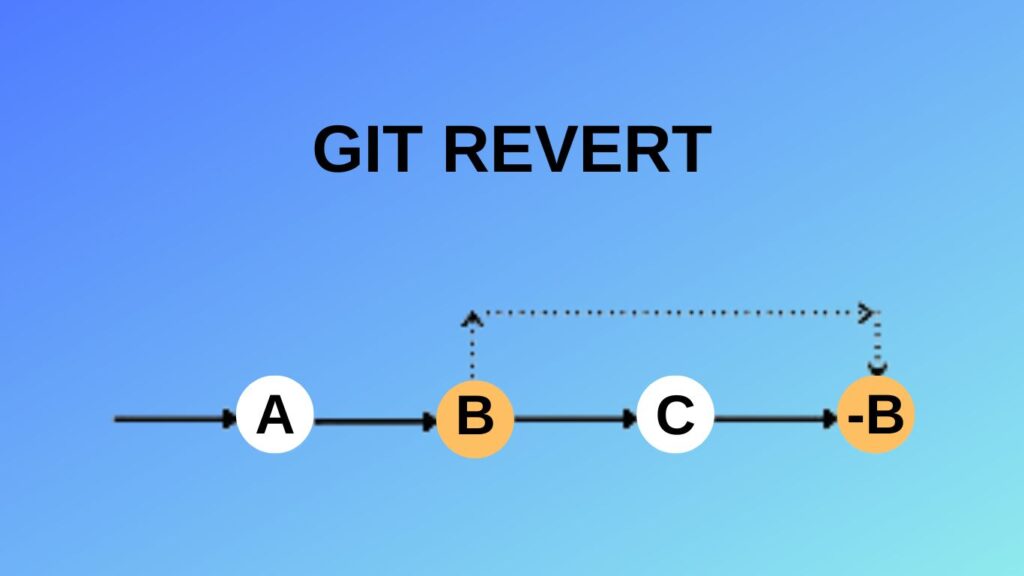
- Складні сценарії скасування
- Робота з гілками: створення тимчасової гілки для проведення скасування, а потім злиття змін (забезпечує ізольоване середовище для роботи над скасуванням, що зменшує ризик внесення несподіваних змін в основну гілку):
$ git branch temp-revert
$ git checkout temp-revert
$ git revert <коміти>
$ git checkout main
$ git merge temp-revert
- Скасування змін у конфліктних файлах: ручне вирішення конфліктів під час скасування змін у конфліктних файлах.
Поради щодо уникнення помилок:
- Ретельно аналізуйте коміти для скасування, щоб уникнути втрати важливих змін.
- Використовуйте тимчасові гілки для скасування змін в ізольованому оточенні перед злиттям в основну гілку.
- Використовуйте прапор –no-commit, щоб відкласти створення коміту і внести додаткові зміни перед остаточним комітом:
$ git revert –no-commit <commit>
$ # Making additional changes
$ git commit -m “Reverting a commit with additional changes”
Просунуте використання git revert вимагає уважності та розуміння потенційних наслідків змін. Ефективне використання цих технік забезпечить гнучкість і контроль над історією проєкту.
Висновок
Git revert – це важливий інструмент в управлінні версіями, що забезпечує гнучкість і збереження цілісності історії проєкту. Рекомендується вивчити цю команду більш детально для ефективного використання під час розробки. А, практика з git revert допоможе розробникам краще зрозуміти та контролювати зміни у своїх проєктах.
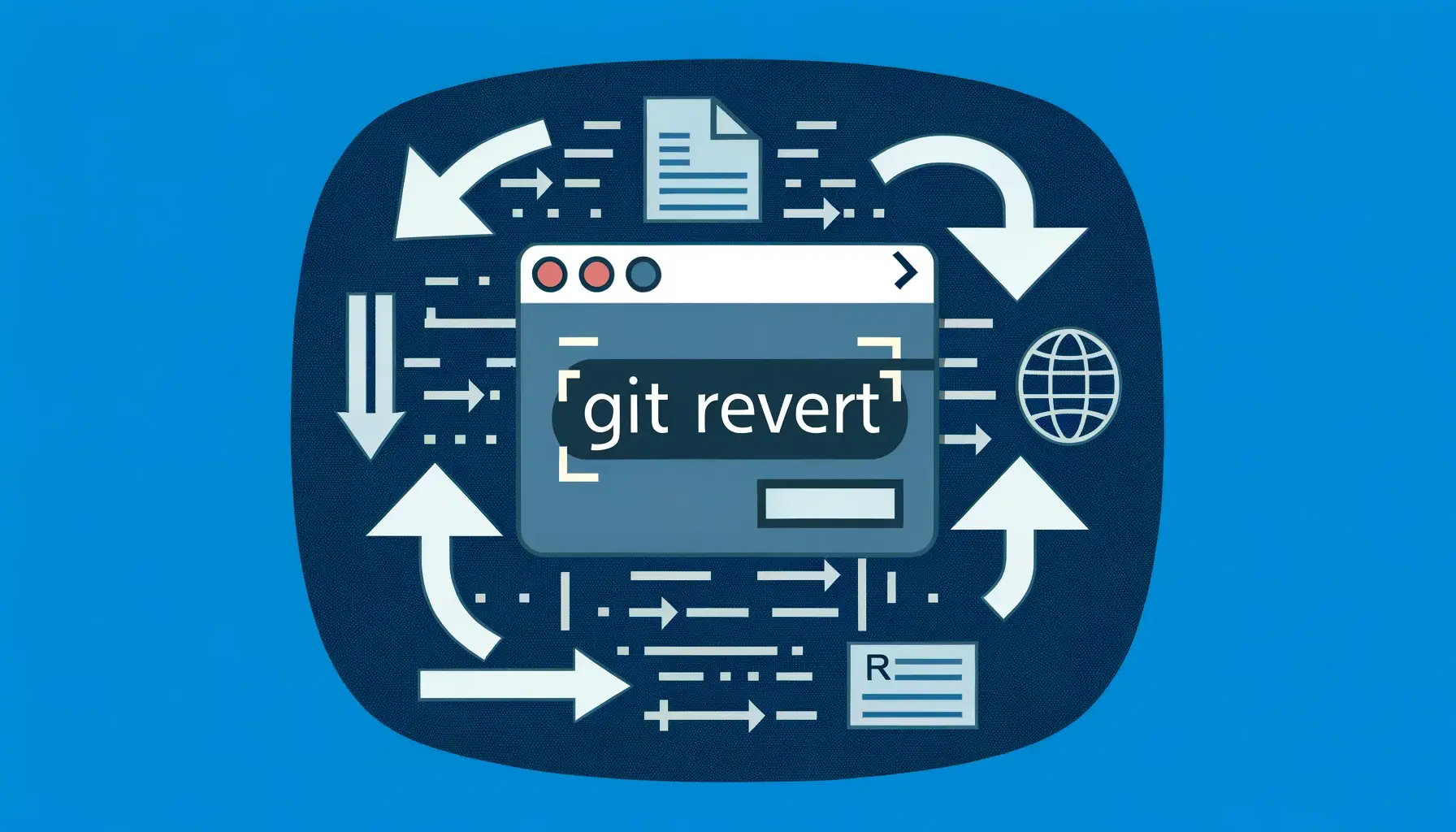
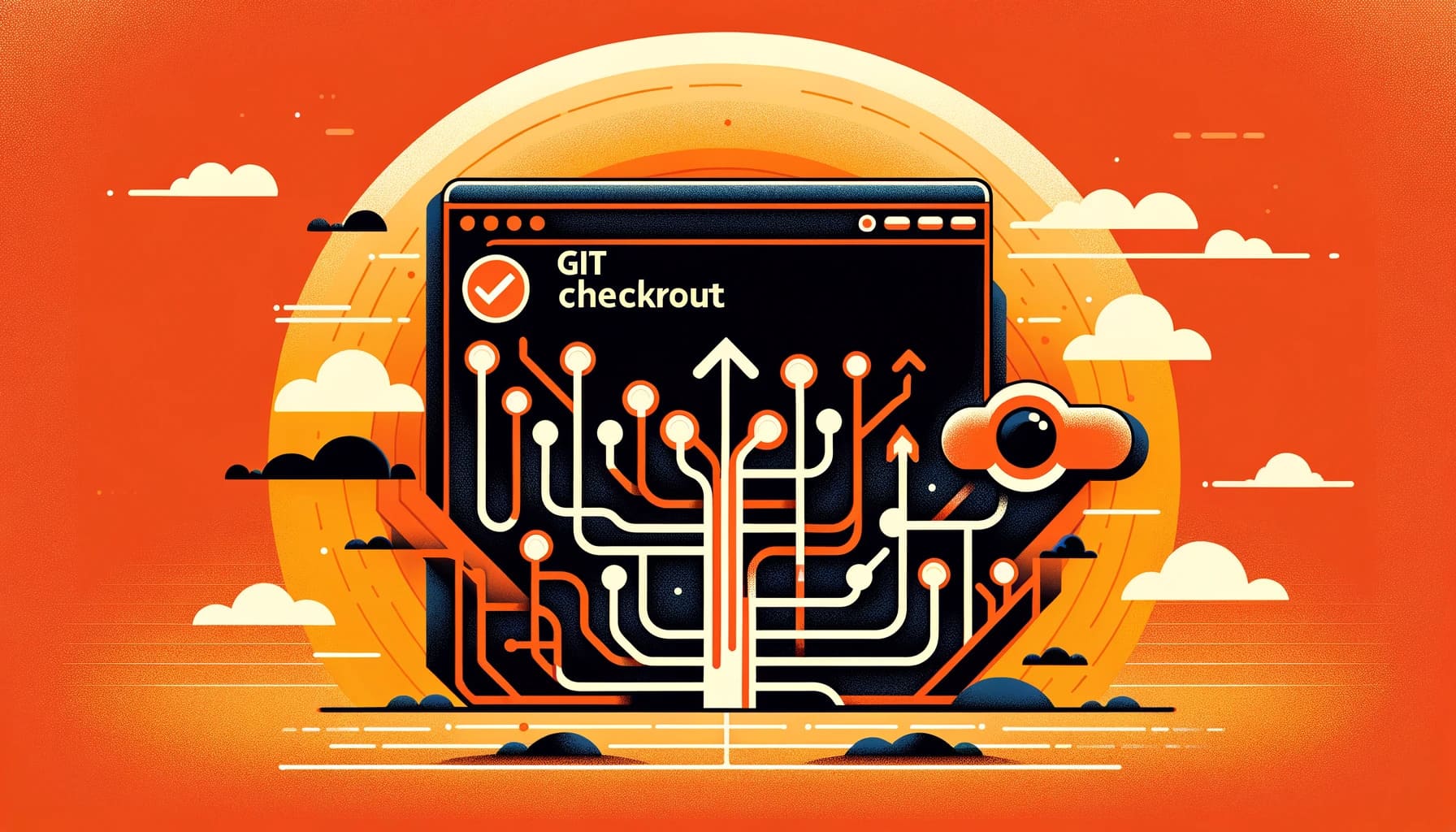

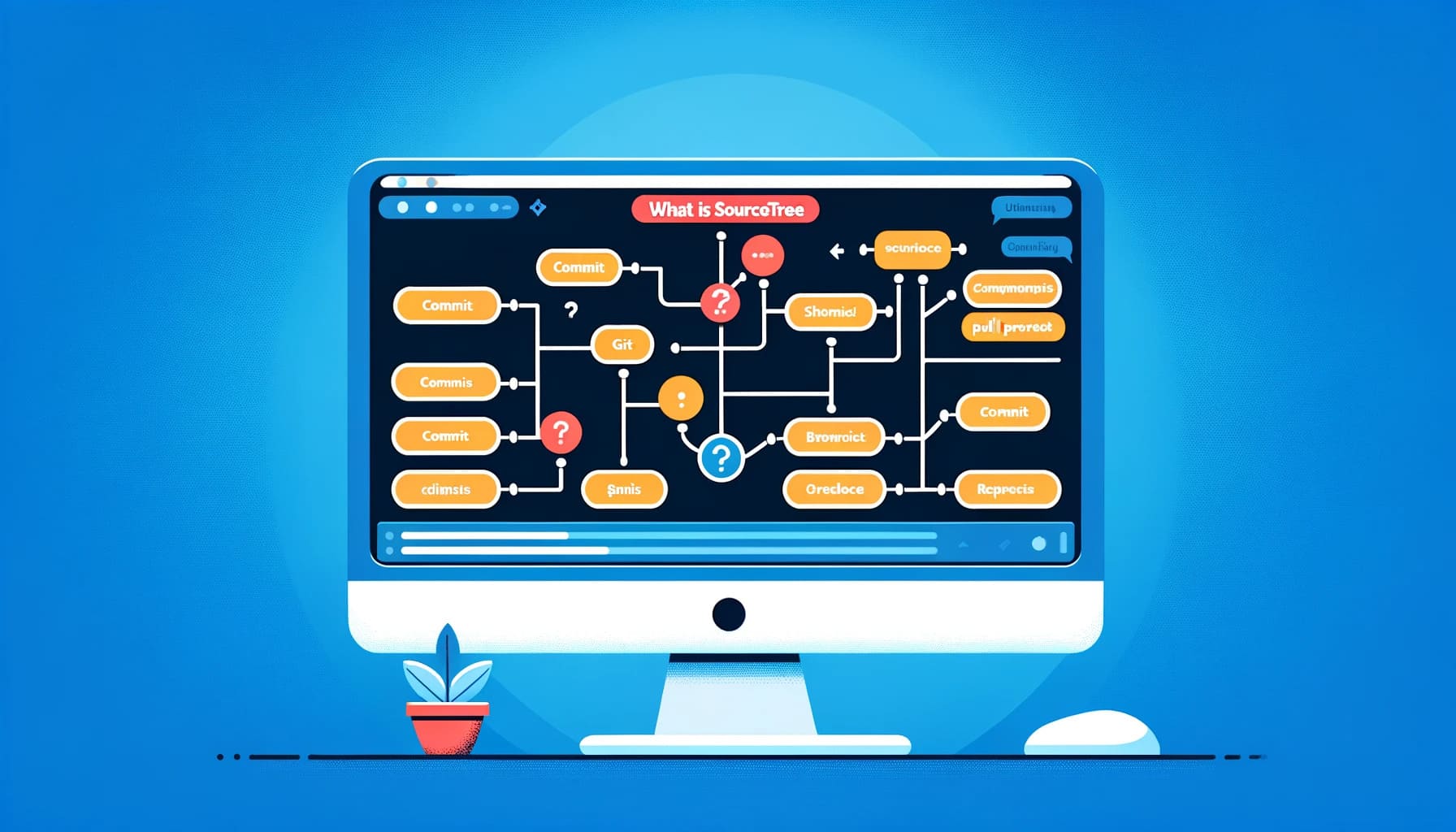
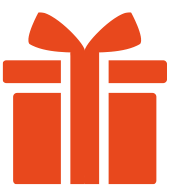
А ви часто використовуєте команду git revert? Поділіться досвідом у коментарях нижче!